プロファイルセットからプロファイルを取出す
プロファイルセットから、プロファイルを取り出すことができます。
[カラーコンフィグレーション管理]画面のツリービューから、詳細情報を表示するカラーコンフィグレーションをダブルクリックします。
詳細情報が画面右側に表示されます。
[起動]をクリックしてColor Centro Profilerを起動します。
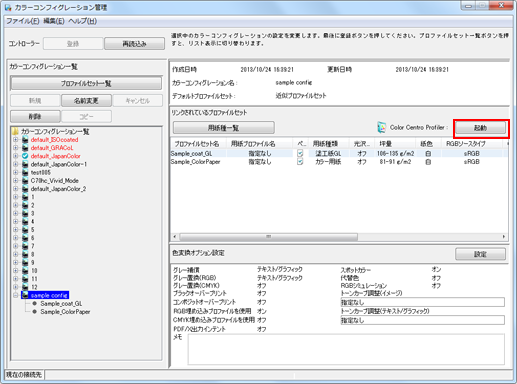
[Color Centro Profiler]画面が表示されます。
[既存のプロファイルセットの管理]のツリー表示を使用して、一覧からプロファイルを取り出すプロファイルセットを選択します。
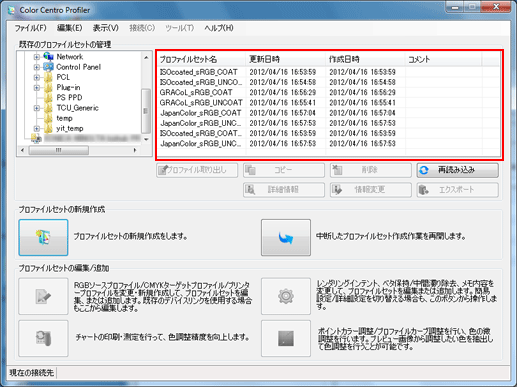
別のイメージコントローラーに接続するときの操作方法は、接続先を変更するをごらんください。
イメージコントローラー内の情報を再読込みするときは、[表示]メニューから[再読込み]を選択します。調整したプロファイルセットをまだイメージコントローラーに登録していないときは、再表示により設定内容が無効になります。必要に応じて登録した上で再表示を実行してください。登録については、カラーコンフィグレーションを登録するをごらんください。
[プロファイル取り出し]をクリックします。
[プロファイル取り出し]画面が表示されます。
取り出したプロファイルを、プロファイルセット名のフォルダに保存するときは、[プロファイルセット名でフォルダを作成する]にチェックをつけます。
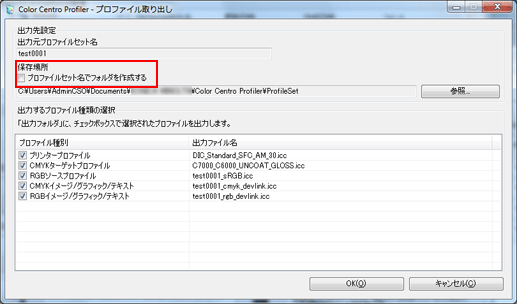
[参照]をクリックして表示される画面で、取り出したプロファイルを保存する場所を選択し、[OK]をクリックします。
[プロファイルセット名でフォルダを作成する]にチェックをつけたときは、ここで選択した場所にプロファイルセット名のフォルダーが作成されます。
[出力するプロファイル種類の選択]で、出力するプロファイルにをつけ、[OK]をクリックします。
プロファイルの取出しが実行され、指定した場所に保存されます。
[プロファイル取り出し]画面が閉じ、確認画面が表示されます。
確認メッセージの[OK]をクリックします。
[Color Centro Profiler]画面に戻ります。
[Color Centro Profiler]画面の[ファイル]メニューから[終了]を選択します。
[カラーコンフィグレーション管理]画面に戻ります。
